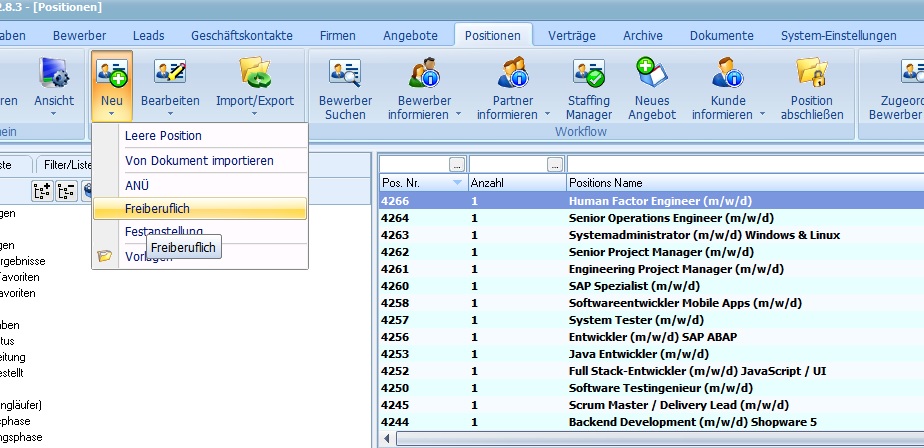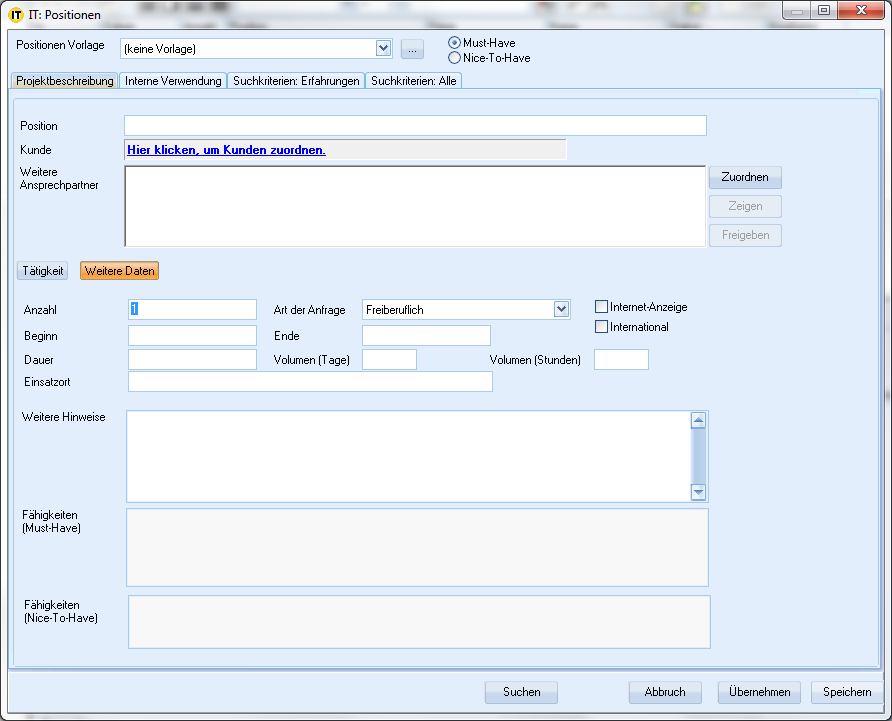Positionen anlegen
Beschreibung: Im Dialog mit Kunden erhalten wir Aufträge vakante Positionen zu besetzen oder das Staffing für Projekte zu übernehmen. Zu diesem Zweck sind die Anforderungen des Auftraggebers als Position in staffITpro anzulegen.
Für unterschiedliche Stellen oder für unterschiedliche Projektmitarbeiter ist eine eigene Position anzulegen. Bei Reaktivierung einer Position durch den Kunden ist ebenfalls eine neue Position in StaffITpro anzulegen.
Die Aufnahme von Positionen erfolgt über das Modul Positionen. In der Symbolleiste findet sich ein Button „Neu“, über den neue Positionen angelegt werden können. Hier kann zwischen den Vorlagen Freiberuflich, Festanstellunf und ANÜ gewählt werden.
Es erscheint eine Eingabemaske zur Erfassung der Positionen. Hier sind die Parameter schon vorgegeben und müssen entsprechend ausgefüllt werden.
Das Fenster besitzt mehrere Reiter am oberen Fensterrand. Im ersten Reiter Projektbeschreibung sind folgende Felder auszufüllen:
- Position: Hier ist die Bezeichnung der zu besetzenden Position anzugeben. Im Idealfall NICHT im Wortlaut des Auftraggebers.
- Kunde: Der Geschäftskontakt sollte bereits angelegt sein. Durch „Hier klicken …“ kann dieser Geschäftskontakt aufgerufen und mit der zu besetzenden Position verknüpft werden. Sollten Kundenseitig weitere Ansprechpartner hinzugefügt werden, sind diese – sofern zuvor angelegt – ebenfalls zuzuordnen.
- Tätigkeit: Hier ist die Stellenbeschreibung bzw. das Anforderungsprofil zu hinterlegen, im besten Fall NICHT im Wortlaut der Stellenbeschreibung des Auftraggebers.
Über den Button „Weitere Daten“ können weitere Daten hinterlegt werden.
- Anzahl: Hier können die Anzahl der gleichen Positionen angegeben werden.
- Art der Anfrage: Hier ist anzugeben, ob es sich um eine freiberufliche Tätigkeit (also Mitwirkung in zeitlich begrenzten Projekten/ Contracting ) oder um eine Festanstellung (Permanent) geht.
- Internet-Anzeige: Diese Haken wird gesetzt, sobald ein Besetzungsauftrag vorliegt und das Stellenprofil vollständig unter „Tätigkeit“ beschrieben wurde und durch das Account Management freigegeben wurde (siehe unten). Diese erscheinen dann auf der Website bzw. im Bewerberportal.
- Beginn: Hier ist der geplante Arbeitsbeginn / Projektbeginn einzugeben
- Ende: Wenn bekannt, kann hier das Projektende hinterlegt werden
- Dauer: Wenn bekannt, kann hier die Dauer angegeben werden. (Es sollte möglichst nicht "asap" oder "sofort" eingetragen werden.)
- Volumen (Tage): Wenn bekannt, kann hier das geplante Einsatzvolumen in Manntagen angegeben werden
- Einsatzort Hier ist der geplante Einsatzort / Stellenort einzugeben
- Weitere Hinweise: Es können ergänzende Angaben hinterlegt werden.
- Fähigkeiten (Must-have): Ist hier nicht auszufüllen
- Fahigkeiten (Nice-to-have): Ist hier nicht auszufüllen
Über den Reiter Interne Verwendung können weitere intern zu verwendende Informationen hinterlegt werden. Folgende Felder stehen zur Verfügung.
- Titel: Hier wird die interne Bezeichnung hinterlegt (idealerweise Projektnummer der Kunden, z.B. Anfragenummer der Bundesdruckerei)
- Bearbeiter: Hier ist der Bearbeiter zu hinterlegen
- Eingangszeitpunkt:Hier ist das Datum des Eingangszeitpunktes für die Position zu hinterlegen
- Zwischenstufe: kann leer bleiben
- Abgabefrist: Hier wird das Datum hinterlegt, sollten wir eine Deadline haben
- Status: bleibt auf "offen" (ändert sich bei Beendigung der Position)
- Organisationsprofil: bleib leer
- Bemerkungen (Status): Hier können ergänzende Angaben zum Status hinterlegt werden.
- Ideen/ Vorschläge/ Bestimmte Personen: Hier können entsprechende Hinweise hinterlegt werden.
- Interne Anmerkungen zur Anfrage: Hier können entsprechende Hinweise hinterlegt werden; ggf. die Original-Stellenausschreibung des Kunden.
Im Reiter Suchkriterien Erfahrung können die gewünschten Kompetenzen (Anforderungen) der Bewerber per Häkchen hinterlegt werden. Über die Checkboxen am oberen Fensterrand kann unterschieden werden, zwischen Must-Have-Kompetenzen und Nice-to-have-Kompetenzen. Die Felder sind soweit selbsterklärend.
Über ausgewählte Fähigkeiten erhält man einen Überblick der Auswahl.
Die hier angeklickten Anforderungen werden später verwendet, um geeignete, bereits im System hinterlegte BusinessPartner zu finden. Über Speichern kann das Fenster geschlossen werden.
Die finale Freigabe der Positionsbeschreibung erfolgt durch das Account Management. Liegt die Freigabe vor, ist das Häkchen bei "Internetanzeige" zu setzen. Die Anzeige erscheint nun im SmartCV-Modul für jeden Bewerber.
Die Position ist nun vollständig angelegt, freigegeben und hat eine Nummer (für die spätere Referenz) erhalten.
Abschließend ist im Hauptmenü die Auswahl "Internet Stellenmarkt" zu betätigen. HIermit wird die Projektbeschreibung innerhalb von ca. 20 min per XML-Export auf die JLink Homepage eingestellt (Passwort geschützt).